如何将列和行转置/转换为单列?
在使用 Excel 工作表时,有时您会遇到这样的问题:如何将一个数据区域转换或转置为单列?(请参见以下截图:)现在,我将向您介绍三种快速解决此问题的技巧。
 | 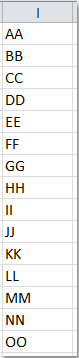 |
使用 Kutools for Excel 将列和行转置/转换为单列![]()
使用公式将列和行转置/转换为单列
以下长公式可以帮助您快速将一个数据区域转置为一列,请按照以下步骤操作:
1. 首先,为您要转换的数据区域定义一个名称,选择要转换的数据范围,右键单击并从上下文菜单中选择“定义名称”。在“新建名称”对话框中,输入所需的范围名称,然后点击“确定”。请参见截图:

2. 在指定范围名称后,单击一个空白单元格,在本例中,我将单击单元格 E1,然后输入以下公式:=INDEX(MyData,1+INT((ROW(A1)-1)/COLUMNS(MyData)),MOD(ROW(A1)-1+COLUMNS(MyData),COLUMNS(MyData))+1)。
备注:MyData 是所选数据的范围名称,您可以根据需要更改它。
3. 然后向下拖动公式直到显示错误信息为止。范围中的所有数据都已转置为单列。请参见截图:

使用 Kutools for Excel 将列和行转置/转换为单列
也许公式太长难以记住,VBA 代码对您有一些限制,在这种情况下,请不要担心,这里我将向您介绍一个更简单、功能更多的工具——Kutools for Excel,通过其“转换区域”功能,您可以快速便捷地解决这个问题。
免费安装 Kutools for Excel 后,请按以下步骤操作:
1. 选择要转置的范围。
2. 单击 Kutools > 转换区域,参见截图:

3. 在“转换区域”对话框中,选择“ 区域转单列”选项,参见截图:

4. 然后单击“确定”,并在弹出框中指定一个单元格以放置结果。

5. 单击 确定,多列和多行数据已被转置为一列。

如果您想将一列转换为具有固定行数的区域,您也可以使用 转换区域 功能快速处理它。

使用 VBA 代码将列和行转置/转换为单列
使用以下 VBA 代码,您还可以将多列和多行合并为单列。
1. 按住 ALT + F11 键打开 Microsoft Visual Basic for Applications 窗口。
2. 单击 插入 > 模块,并在模块窗口中粘贴以下代码。
Sub ConvertRangeToColumn()
'Updateby20131126
Dim Range1 As Range, Range2 As Range, Rng As Range
Dim rowIndex As Integer
xTitleId = "KutoolsforExcel"
Set Range1 = Application.Selection
Set Range1 = Application.InputBox("Source Ranges:", xTitleId, Range1.Address, Type:=8)
Set Range2 = Application.InputBox("Convert to (single cell):", xTitleId, Type:=8)
rowIndex = 0
Application.ScreenUpdating = False
For Each Rng In Range1.Rows
Rng.Copy
Range2.Offset(rowIndex, 0).PasteSpecial Paste:=xlPasteAll, Transpose:=True
rowIndex = rowIndex + Rng.Columns.Count
Next
Application.CutCopyMode = False
Application.ScreenUpdating = True
End Sub3. 按 F5 键运行代码,将弹出一个对话框供您选择要转换的范围。请参见截图:

4. 然后单击“确定”,另一个对话框将弹出以选择一个单元格来输出结果,请参见截图:

5. 再次单击“确定”,则该范围内的单元格内容被转换为一列列表,请参见截图:

相关文章:
最佳Office办公效率工具
| 🤖 | Kutools AI 助手:以智能执行为基础,彻底革新数据分析 |代码生成 |自定义公式创建|数据分析与图表生成 |调用Kutools函数…… |
| 热门功能:查找、选中项的背景色或标记重复项 | 删除空行 | 合并列或单元格且不丢失数据 | 四舍五入…… | |
| 高级LOOKUP:多条件VLookup|多值VLookup|多表查找|模糊查找…… | |
| 高级下拉列表:快速创建下拉列表 |依赖下拉列表 | 多选下拉列表…… | |
| 列管理器: 添加指定数量的列 | 移动列 | 切换隐藏列的可见状态 | 比较区域与列…… | |
| 特色功能:网格聚焦 |设计视图 | 增强编辑栏 | 工作簿及工作表管理器 | 资源库(自动文本) | 日期提取 | 合并数据 | 加密/解密单元格 | 按名单发送电子邮件 | 超级筛选 | 特殊筛选(筛选粗体/倾斜/删除线等)…… | |
| 15大工具集:12项 文本工具(添加文本、删除特定字符等)|50+种 图表 类型(甘特图等)|40+实用 公式(基于生日计算年龄等)|19项 插入工具(插入二维码、从路径插入图片等)|12项 转换工具(小写金额转大写、汇率转换等)|7项 合并与分割工具(高级合并行、分割单元格等)| …… |
通过Kutools for Excel提升您的Excel技能,体验前所未有的高效办公。 Kutools for Excel提供300多项高级功能,助您提升效率并节省时间。 点击此处获取您最需要的功能……
Office Tab为Office带来多标签界面,让您的工作更加轻松
- 支持在Word、Excel、PowerPoint中进行多标签编辑与阅读。
- 在同一个窗口的新标签页中打开和创建多个文档,而不是分多个窗口。
- 可提升50%的工作效率,每天为您减少数百次鼠标点击!
所有Kutools加载项,一键安装
Kutools for Office套件包含Excel、Word、Outlook和PowerPoint的插件,以及Office Tab Pro,非常适合跨Office应用团队使用。
- 全能套装——Excel、Word、Outlook和PowerPoint插件+Office Tab Pro
- 单一安装包、单一授权——数分钟即可完成设置(支持MSI)
- 协同更高效——提升Office应用间的整体工作效率
- 30天全功能试用——无需注册,无需信用卡
- 超高性价比——比单独购买更实惠